为什么Windows会丢失数据?
你可能不希望丢失任何数据,但有时你可能会发现找不到文件,并且该文件很可能已被删除。不要抱怨,而是找出可能的原因并立即找回删除的文件。
- 人为错误,例如意外删除、取消保存或覆盖文件。
- 软件问题,例如访问数据时突然崩溃、无法正确保存或更新文件、软件中存在错误或过时的驱动程序、备份软件无法运行等。
- 硬件损坏,例如固件损坏、读写失败、驱动器损坏等。这可能是由于设备老化、突然电涌、操作不当等引起的。
- 意外的灾难,例如雷击、打翻咖啡、火灾等都可能导致数据丢失。
- 恶意软件、勒索软件或其他网络安全漏洞可以加密你的文件并要求支付赎金才能解密。如果你在到期后不付款,他们将删除你的数据。
- 升级删除的文件。早期版本的Windows系统可能存在漏洞,有时升级到Windows 11后你的文件会丢失。
Windows中最近删除的文件在哪里?
如何找回删除的文件?删除文件是清理无用数据或为新数据释放更多空间的常见操作之一。通常有3种方式,它决定了恢复的难度。
- 右键单击该文件,然后从上下文菜单中选择“删除”选项。
- 选择文件并使用关键字上的删除键。
- 选择文件并在关键字上使用Shift + Delete 键。
前面两种方法都会将删除的文件立即移至回收站文件夹中并保留一段时间。然后,你的文件将被永久删除。即使这样,Windows也只是删除访问文件的条目,并为新数据标记可用空间,将它们留在某处,一文轻松在Windows中找回已删除的文件!
如何在Windows中恢复最近删除的文件?
如果你的文件最近被删除,你可以使用Windows功能立即找回已删除的文件。如果找不到文件,请尝试使用傲梅恢复之星等数据恢复软件。想在短时间内恢找回删除的文件,取决于你拥有的数据量。
方法1:使用Ctrl + Z取消删除文件
Ctrl + Z(也称为撤消删除)是一项Windows功能,用于恢复之前的操作。当你意识到错误删除文件时可以使用它。
1. 确保处于删除文件所在的文件夹位置。按键盘上的CTRL + Z。
2. 或者,你可以右键单击文件夹中的任意位置,然后选择“撤消删除”选项。

方法2. 从回收站恢复已删除的文件
回收站也是在Windows 中查找已删除文件的好地方。如果你的文件在那里,你就可以恢复它们。但是,如果你使用“Shift + Delete”键或者它位于格式化的驱动器上,你的文件将立即被删除,在这种情况下请尝试数据恢复软件。
1. 通过双击桌面上的“回收站”图标打开回收站。
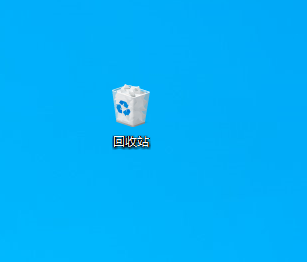
2. 找到并选择你需要还原的任何文件和/或文件夹。
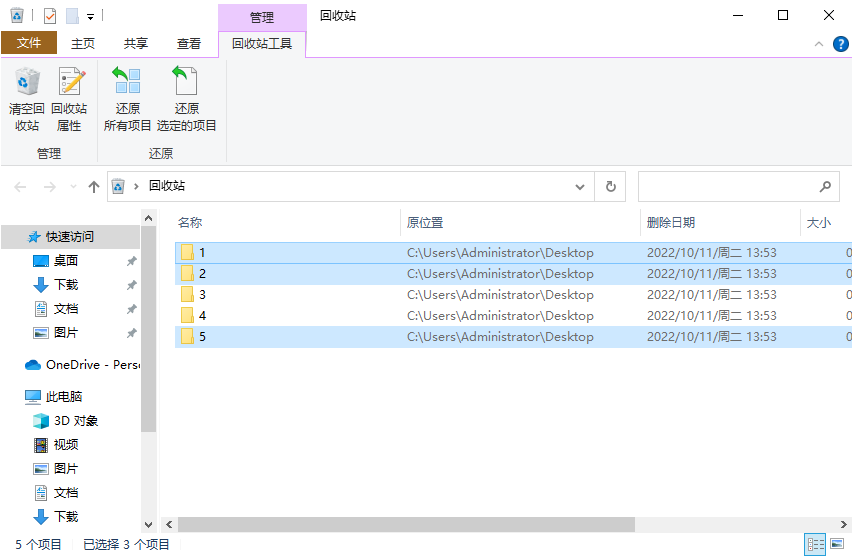
✍ 注意:如果要选择多个文件或文件夹恢复,可以在选择时按住Ctrl键。若要选择项目范围,请使用Shift键。
3. 记下要还原的文件的原始位置,以便知道它们还原后会位于何处。
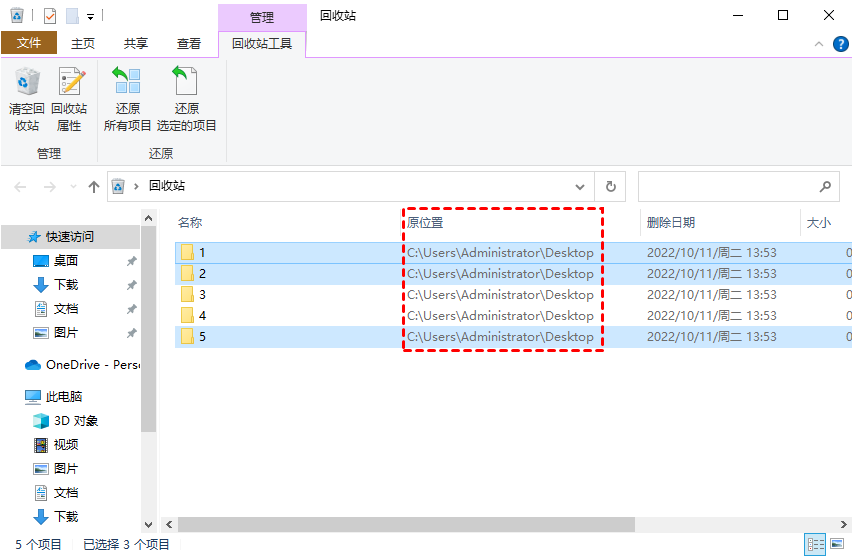
4. 右键单击所选内容,然后选择“还原”恢复电脑删除的文件。
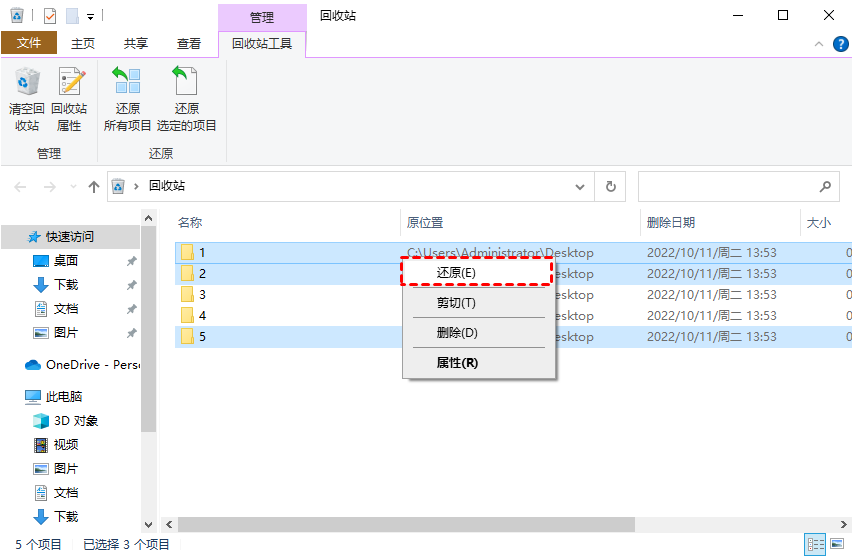
方法3. 使用数据恢复软件找回已删除的文件
如果现在找不到已删除的文件怎么办?尝试数据恢复软件 - 傲梅恢复之星。它有助于恢复Windows 11、10、8、7等中最近和永久删除的文件。
- 兼容多种系统。在Windows 11/10/8/7中支持NTFS、FAT32、exFAT、ReFS。(与64位和32位操作系统兼容。)
- 支持多种情况下的数据恢复。可以从系统崩溃、误删除、病毒攻击、磁盘格式化等情况下恢复数据。
- 快速恢复数据。凭借其扫描引擎和数据恢复算法,傲梅恢复之星可以快速查找和恢复已删除或丢失的数据。
- 恢复多种类型的文件。可以恢复Word、Excel、PPT、照片、视频、音频、邮件、网页、压缩文件等200+种数据。
1. 在你的电脑上下载安装运行傲梅恢复之星,识别到磁盘后,选择在删除之前包含所需文件的分区/磁盘,然后单击“开始扫描”。

2. 自动执行快速扫描和深度扫描后,你将看到已删除和丢失的文件。

3. 检查扫描结果并选择你需要的数据。然后单击“恢复 x 个文件”并将这些恢复的文件保存在新位置。

方法4. 使用微软Windows File Recovery
微软还为用户提供了一款Windows文件恢复软件Windows File Recovery,这是一个具有挑战性的命令行工具,需要你学习语法、恢复模式和开关。
根据文件系统和数据丢失情况选择恢复模式和开关,以帮助你缩小扫描范围:

检查你的文件系统:单击此电脑 > 右键单击源驱动器 > 选择“属性”。

1. 在Microsoft Store下载此免费软件。打开开始菜单 > 查找并点击Microsoft Store > 在搜索栏上输入Windows File Recovery > 单击“获取”按钮。

2. 打开Windows File Recovery并点击“以管理员身份运行”。

3.根据语法和你的情况键入命令。然后,键入Y开始文件恢复。以下是 4 个示例:
要将文件从 C: 驱动器恢复到 D: 驱动器上的文件夹:
Winfr C: D: /regular /n \Users\\Documents\
要将 PDF 文件和 Word 文档从 C: 驱动器恢复到 D: 驱动器上的文件夹:
Winfr C: D: /regular /n *.pdf /n *.docx
要恢复文件名中包含字符串“piano”的文件:
Winfr C: D: /extensive /n *piano*
要从 D: 驱动器上的图片文件夹恢复 JPEG 和 BMP 图像:
Winfr C: D: /extense /n \Users\\Pictures\*.JPEG /n\Users\\Pictures\*.BMP
如何在Windows 中恢复永久删除的文件?
永久删除后如何找回删除的文件?如果你使用“Shift + Delete”键删除 Windows 中的文件或格式化驱动器上的文件,这些文件将被永久删除。为了不造成进一步的数据丢失,请停止使用该驱动器并尽快恢复你的文件。
方法1. 从文件历史记录中恢复永久删除的文件
如果你打开文件历史记录,它将自动保存用户文件的副本,例如文档、音乐、图片、视频和桌面文件夹。然后,你可以从中检索Windows中的已删除文件,即使它不在回收站文件夹中。
1. 在Windows搜索栏中输入“控制面板”,然后单击“系统和安全”。

2. 然后单击“文件历史记录”。

3. 单击“还原个人文件”。

4. 你可以浏览文件或在搜索框中输入所需文件的名称。单击“还原”将你想要的已删除文件夹恢复到原始位置。

方法2. 使用CHKDSK找回已删除的文件
CHKDSK是一个命令工具,用于扫描文件系统和磁盘元数据以查找逻辑和物理数据并修复任何发现的错误,对于损坏的文件特别有用。
1. 在搜索栏中输入“cmd”,点击“以管理员身份运行”,打开命令提示符窗口。

2. 在窗口中输入“chkdsk G:/f /r /x”。你可以将G替换为你的硬盘盘符。
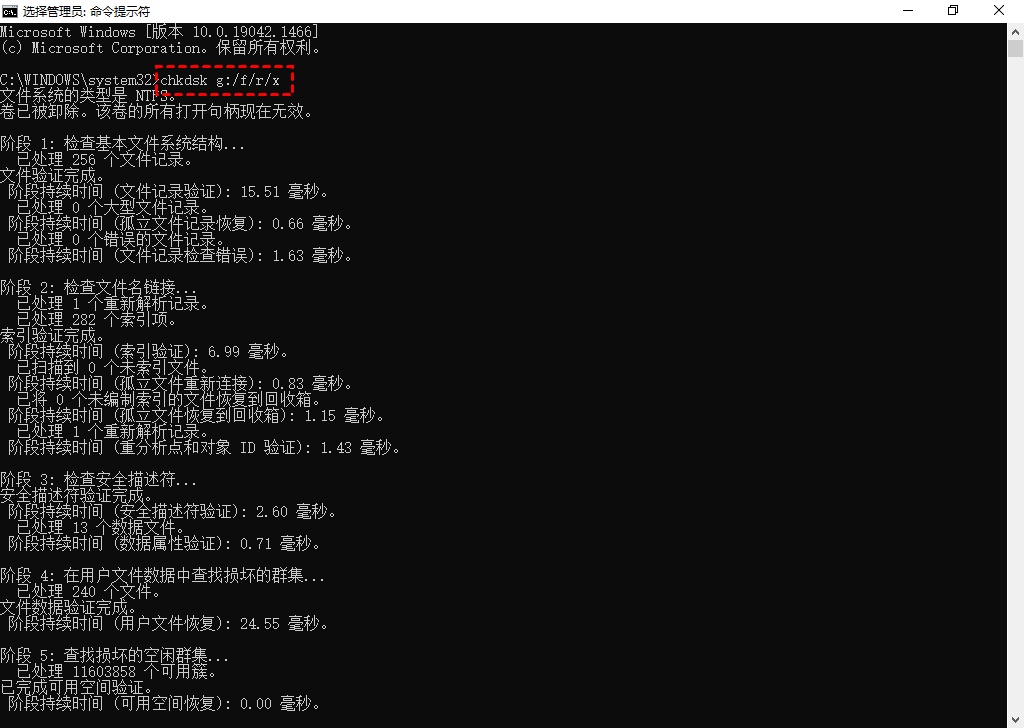
方法3. 使用ATTRIB恢复丢失的文件
该文件可能被恶意软件隐藏而不是被删除。此时你可以使用ATTRIB命令取消隐藏文件。
属性命令的常见语法和参数:attrib -h -r -s /s /d 驱动器号: \*.*。
1. 在Windows搜索框中,输入“cmd”并“以管理员身份运行”命令提示符。
2. 输入命令“attrib -h -r -s D:\*.* /s /d”并点击“回车”。
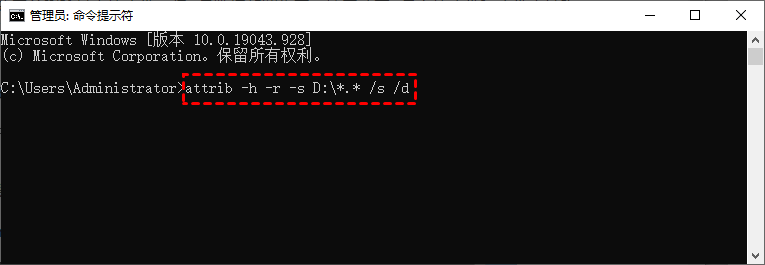
方法4. 将文件恢复到以前的版本
以前的版本来自文件历史记录或系统还原。如果启用其中任何一个,你可以将文件恢复到以前的版本并快速恢复已删除的文件。
1. 选择包含已删除文件的文件夹。右键单击它并选择属性。
2. 切换到“以前的版本”选项卡并检查是否有以前的版本。或者单击“打开”按钮进行确认。
3. 然后,选择以前的文件夹版本并单击“还原”。如果有新的数据,需要先备份或者移出。
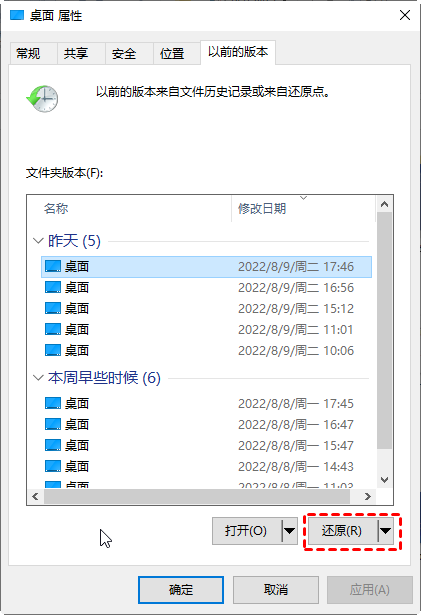
方法5. Windows更新后找回已删除的文件
如果你在升级到Windows 11之前创建系统的完整备份,则可以使用备份和还原 (Windows 7) 将Windows还原到以前的版本。确保你的计算机支持Windows恢复环境。
1. 转至“设置”>“系统”>“恢复”,然后单击立即“重新启动”按钮。
2. 在恢复环境中,单击“故障排除”>“高级选项”> 查看更多选项,然后选择“系统映像恢复”。
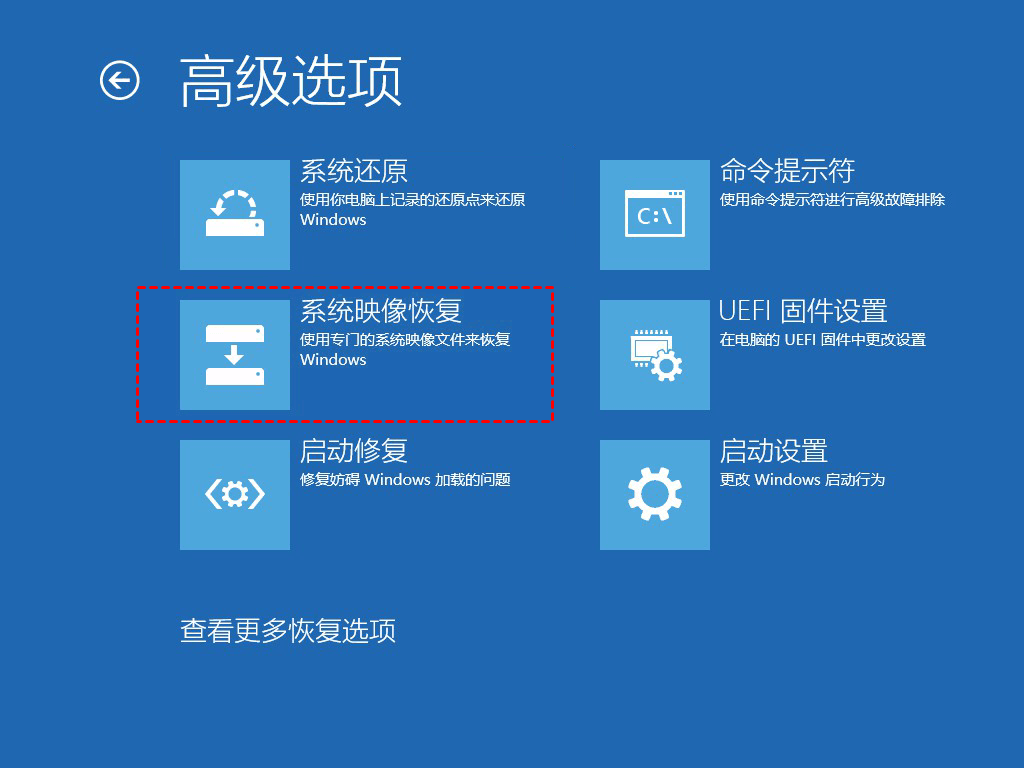
3. 选择一个系统映像并完成系统还原的所有步骤。如果你的系统映像位于外部磁盘上,则需要先连接它。
结语
无论你的文件是最近删除还是永久删除,你都可以使用上述方法之一找回已删除的文件。但是,如果你妥善保护数据则可以避免一些数据丢失,建议定期备份重要文件。
